win10怎样关闭开机欢迎界面 关闭win10专业版开机欢迎界面的步骤
更新时间:2021-05-22 16:09:00作者:huige
使用win10专业版系统的用户都知道,每次在开机的时候都会显示开机欢迎界面,但是很多用户并不喜欢,觉得影响开机速度,那么要怎样关闭开机欢迎界面呢?可以在本地组策略编辑器中关闭,现在随小编一起来看看关闭win10专业版开机欢迎界面的步骤。
具体步骤如下:
1、按下键盘“win+r”,输入“gpedit.msc”,回车确定。
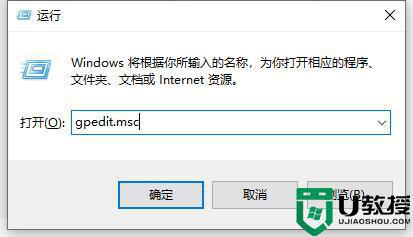
2、依次进入“计算机配置”-“管理模板”-“系统”
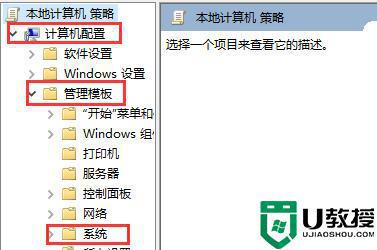
3、在系统中找到“登录”,点击它。
4、双击打开“登录时不显示欢迎界面”
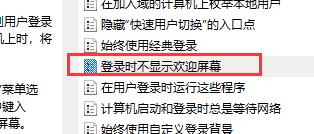
5、勾选“已启用”,再点击“确定”即可。
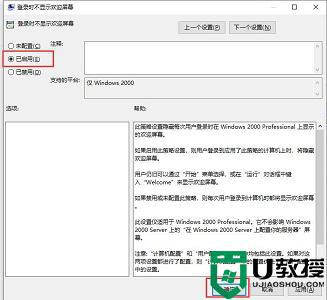
以上给大家讲解的就是win10怎样关闭开机欢迎界面的详细步骤,有这个需要的用户们可以采取上面的方法步骤来进行关闭吧。
win10怎样关闭开机欢迎界面 关闭win10专业版开机欢迎界面的步骤相关教程
- win10开机跳过欢迎界面怎么设置 win10取消开机欢迎界面设置方法
- Win10开机在欢迎界面卡住怎么办?Win10卡欢迎界面进不去桌面的解决方法
- 重装win10启动欢迎界面变慢了怎么办 win10开机欢迎界面太慢解决方法
- win10进入欢迎界面后黑屏什么原因 win10进入欢迎界面后黑屏的处理方法
- win10一直处于欢迎界面怎么办 win10一直在欢迎界面进不去如何解决
- win10笔记本电脑卡在欢迎界面怎么办 win10卡在欢迎界面的修复方法
- win10正式版开机欢迎界面过了以后是黑屏如何修复
- win10欢迎界面无限转圈怎么办
- Win10开机欢迎界面转圈太久了怎么办?Win10开机一直转圈圈很久才进去系统解决方法
- 重装win10系统后启动欢迎界面是模糊的怎么办
- Win11如何替换dll文件 Win11替换dll文件的方法 系统之家
- Win10系统播放器无法正常运行怎么办 系统之家
- 李斌 蔚来手机进展顺利 一年内要换手机的用户可以等等 系统之家
- 数据显示特斯拉Cybertruck电动皮卡已预订超过160万辆 系统之家
- 小米智能生态新品预热 包括小米首款高性能桌面生产力产品 系统之家
- 微软建议索尼让第一方游戏首发加入 PS Plus 订阅库 从而与 XGP 竞争 系统之家
热门推荐
win10系统教程推荐
- 1 window10投屏步骤 windows10电脑如何投屏
- 2 Win10声音调节不了为什么 Win10无法调节声音的解决方案
- 3 怎样取消win10电脑开机密码 win10取消开机密码的方法步骤
- 4 win10关闭通知弹窗设置方法 win10怎么关闭弹窗通知
- 5 重装win10系统usb失灵怎么办 win10系统重装后usb失灵修复方法
- 6 win10免驱无线网卡无法识别怎么办 win10无法识别无线网卡免驱版处理方法
- 7 修复win10系统蓝屏提示system service exception错误方法
- 8 win10未分配磁盘合并设置方法 win10怎么把两个未分配磁盘合并
- 9 如何提高cf的fps值win10 win10 cf的fps低怎么办
- 10 win10锁屏不显示时间怎么办 win10锁屏没有显示时间处理方法

